Bất chợt Windows 10 của bạn không kết nối được mạng hoặc có thông báo mạng bị giới hạn “limited access”,vậy phải làm thế nào để khắc phục được lỗi mạng bị giới hạn trên Windows 10. Đưa Windows 10 của bạn về trạng thái cũ và kết nối được mạng.
Có rất nhiều nguyên nhân dẫn đến việc máy tính không thể kết nối mạng, hay lỗi mạng bị giới hạn trên Windows 10. Nhưng cũng thật may mắn vì Windows 10 có rất nhiều cách giúp bạn sửa lỗi không thể kết nối Internet của Windows 10 và cũng có rất nhiều sự lựa chọn, các phương pháp bạn có thể áp dụng được vào.
Với những phương pháp mà Bảo Tiến Giang liệt kê dưới đây, bạn có thể áp dụng từng cách một đến khi khắc phục lỗi không có mạng Windows 10 thành công. Không nhất thiết phải áp dụng tất cả các cách bởi vì có thể nguyên nhân mất mạng của máy tính, laptop bạn chỉ rơi vào mộg trong cách cách sửa chữa mà chúng tôi đưa ra.
Lỗi mạng bị giới hạn trên Windows 10,lỗi không có mạng Windows 10
Khởi động lại máy.
Cách sửa lỗi mạng bị giới hạn trên Windows 10 hay lỗi không có mạng Windows 10 chính là khởi động lại máy, bạn có thể khởi động lại máy để vào lại xem các lỗi có được khắc phục hay không
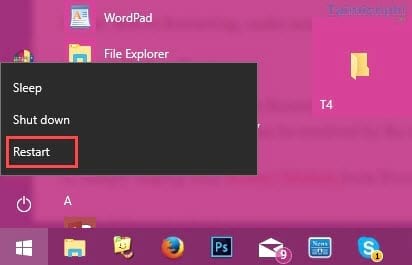
Khởi động lại Modem
Đôi khi cũng do Modem của bạn chạy quá lâu hoặc vì một lý do khác quan nào đó khiến hệ thống trong thiết bị của bạn có vấn đề, cách tốt nhất hãy rút dây nguồn, tắt Modem đi và để 5 đến 10 phút cho IP tự động reset sau đó mở lại xem lỗi mạng bị giới hạn trên Windows 10 đã được giải quyết chưa.

Kiểm tra dây mạng
Hãy thử xem lại kết nối mạng của bạn thông qua dây cáp trong trường hợp không có mạng trên cả máy tính, laptop lẫn Modem xem tín hiệu đèn có sáng không, rất khó thể nguyên nhân cũng là do dây mạng.

Nhờ Windows 10 phát hiện lỗi với Network Toubleshoot
Bước 1: Mở Menu Start và click vào biểu tượng Settings .
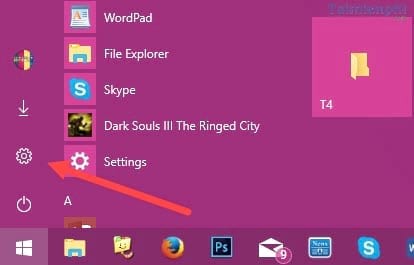
Bước 2: Trong Windows Settings tiếp tục chọn phần Network & Internet – đây là mục cho phép bạn xây dựng, tạo cũng như sửa chữa các vấn đề liên quan đến mạng.
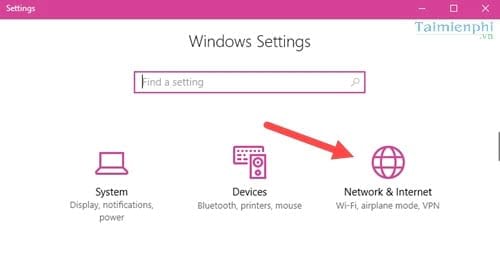
Bước 3: Trong tab Status click vào Network Troubleshooter và làm theo hướng dẫn để hệ thống tự động kiểm tra lỗi nhé.
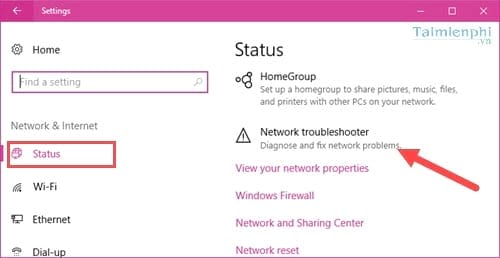
Sau khi kiểm tra lỗi xong bạn khởi động lại máy để hoàn tất việc lỗi mạng bị giới hạn trên Windows 10.
Fix lỗi mạng bị giới hạn trên Windows 10 bằng Powershell, Command Prompt
Bước 1: Bạn có thể tùy lựa chọn dùng Command Prompt hay Powershell tùy ý trên Power Menu của bạn hiển thị ra, Nhấn tổ hợp phím Windows + X để vào Power Menu nhé.
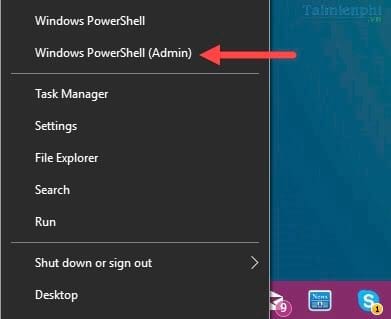
Bước 2: Sau khi bạn mở được Command Prompt ( trong bài là Powershell ), bạn gõ lệnh sau dể giải phóng cho IP của bạn “ipconfig /release”
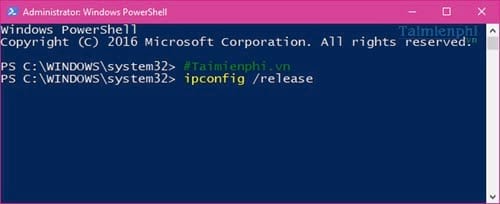
Bước 3: Tiếp đó bạn gõ lệnh “ipconfig /renew” để nhận địa chỉ IP mới từ hệ thống. Có thể lỗi lỗi không có mạng Windows 10 của bạn là do bị trùng IP nên cách này giải quyết khá tốt.
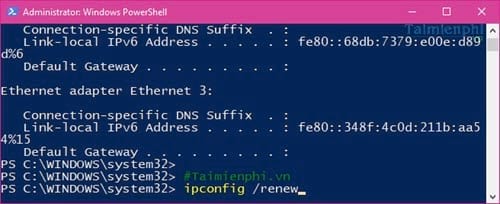
Tắt chức năng tiết kiệm điện khi dùng WiFi.
Bước 1: Bảo Tiến Giang đã từng đề cập rất nhiều trong các bài viết trước đây, đây là một cách giúp bạn sửa lỗi mạng bị giới hạn trên Windows 10 rất hiệu quả. Để làm được vậy bạn chỉ cần mở Power Menu (ở các bước trên đã có nói) rồi chọn Device Manager.
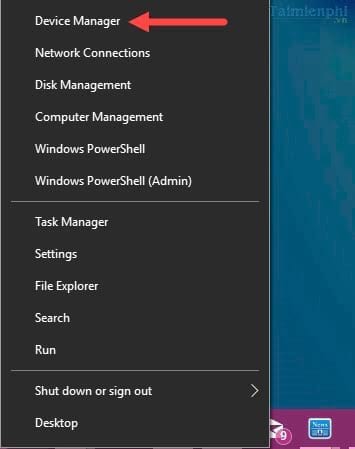
Bước 2: Sau đó truy cập vào Network Adapter >Qualcomm Atheroes và click chọn Properties .
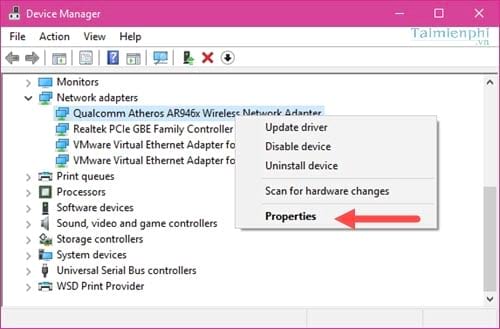
Bước 3 : Trong mục Power Management bạn hãy bỏ dấu tích vào Allow the computer to turn off this device to save power.
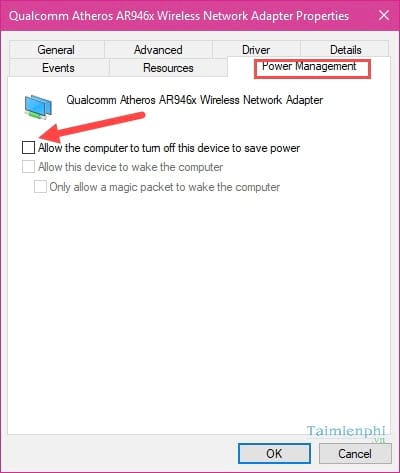
xây dựng lại toàn bộ lắp đặt mạng
Bước 1: Mở Menu Start và chọn mục settings .
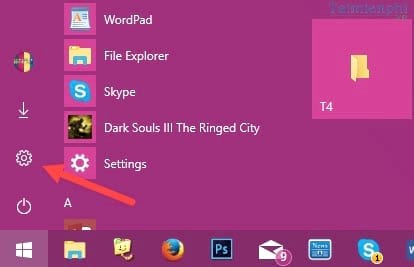
Bước 2: Truy cập vào mục Network & Internet để xây dựng lại mạng.
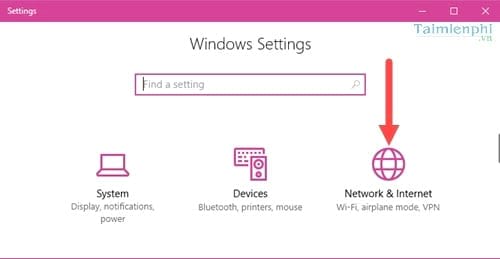
Bước 3: Trong tab Status click chọn Network reset .
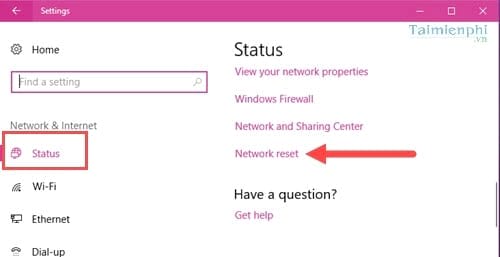
Bước 4: Click vào Reset now để xây dựng lại từ đầu nhé.
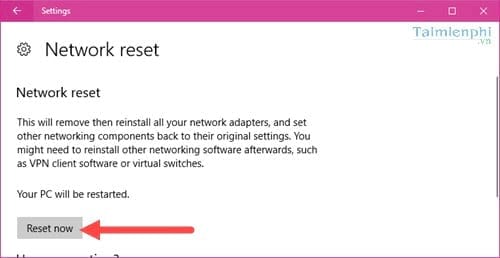
Với những phương pháp mà Bảo Tiến Giang vừa nêu ra cho bạn để sửa lỗi mạng bị giới hạn trên Windows 10, hy vọng bạn sẽ tìm cho mình được một phương pháp đơn giản, hiệu quả nhất và hãy cố để không phải dùng cách cuối cùng khi phải xây dựng lại toàn bộ lắp đặt mạng. Còn bất cứu vấn đề gì về mạng hay Windows 10 lỗi internet mà bạn gặp phải không có trên đây hãy để lại comment dưới bài viết, chúng tôi sẽ trả lời bạn đọc trong thời gian sớm nhất có thể.
Có rất nhiều nguyên nhân dẫn đến việc máy tính không thể kết nối mạng, hay lỗi mạng bị giới hạn trên Windows 10. Nhưng cũng thật may mắn vì Windows 10 có rất nhiều cách giúp bạn sửa lỗi không thể kết nối Internet của Windows 10 và cũng có rất nhiều sự lựa chọn, các phương pháp bạn có thể áp dụng được vào.